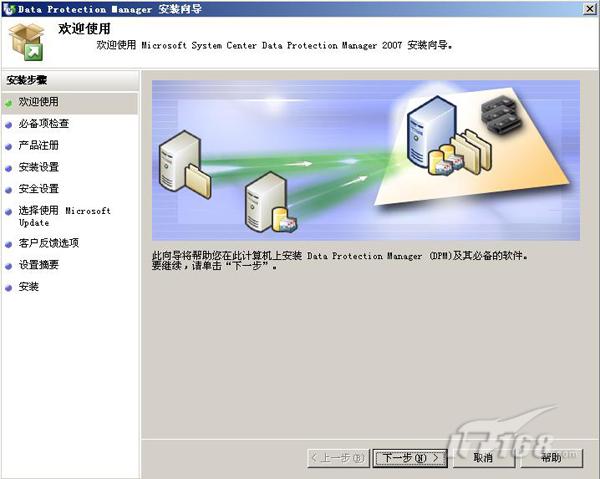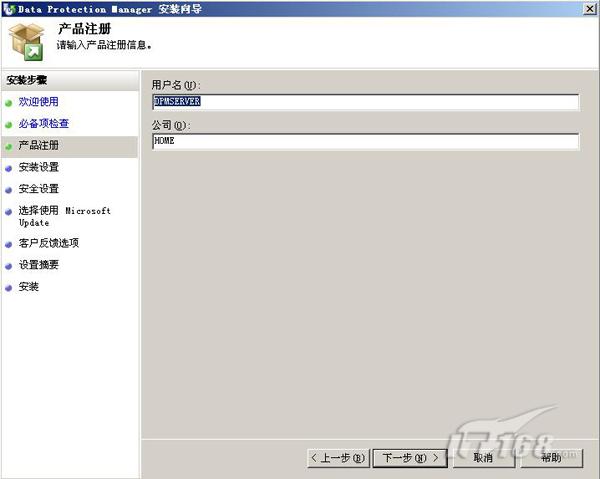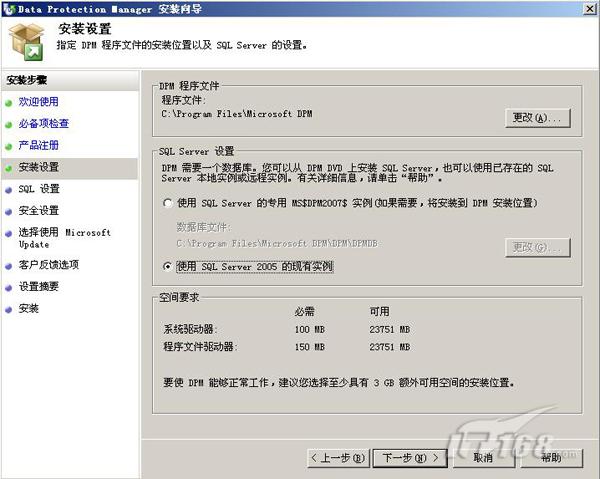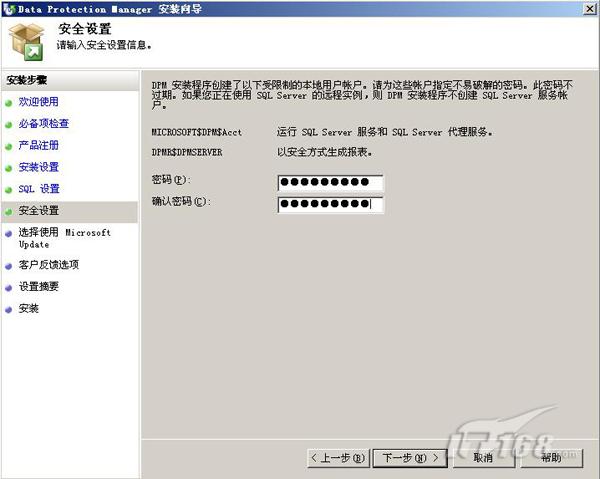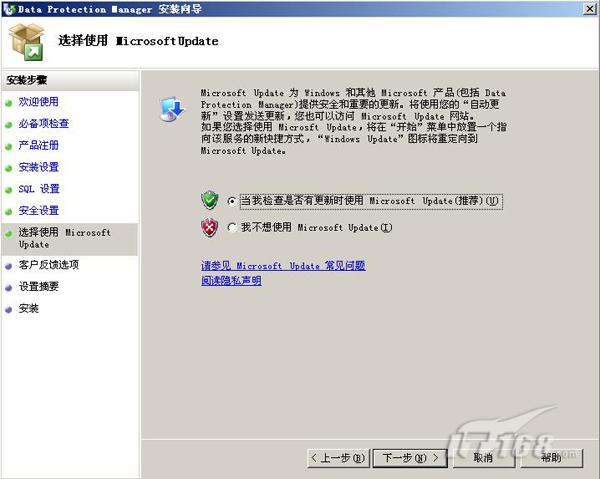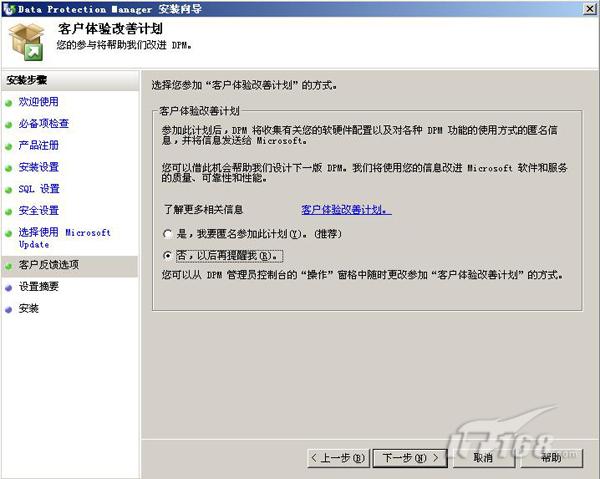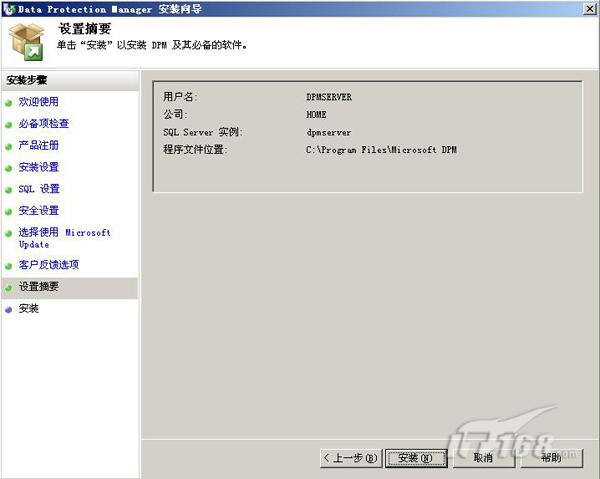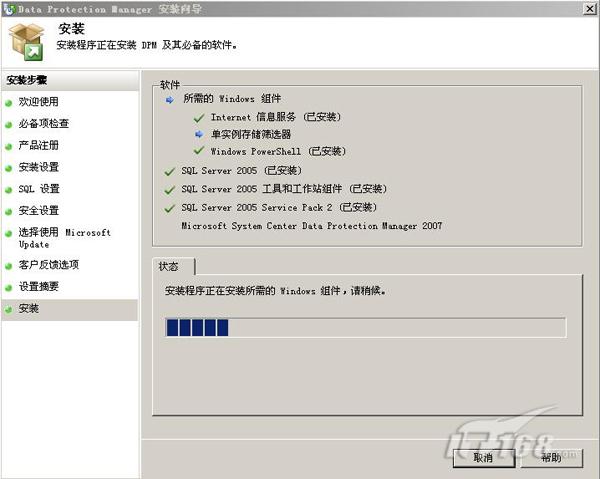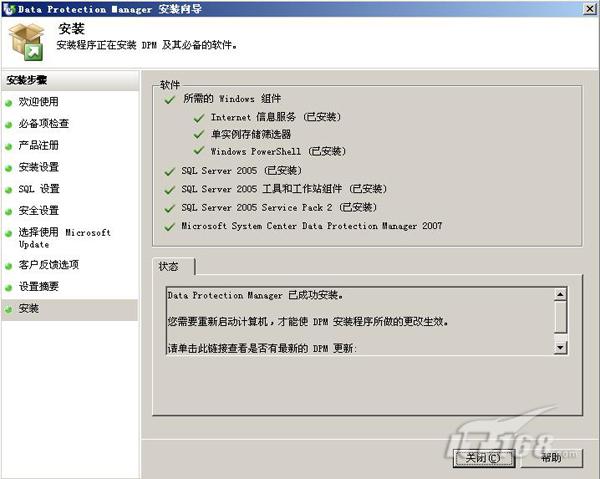企业数据的保护神,DPM部署详解
对IT运维工程师来说,数据安全的重要性无论怎么强调都不过分。以往,工程师们习惯的常规备份方式是通过磁带对服务器的数据进行定期备份,出问题时再利用备份对数据进行还原。这种备份方式的缺点是对服务器备份时需要各自为政,对不同的服务器使用不同的备份策略和备份模型,无法对数据备份进行统一管理。因此,服务器多到一定程度之后,工程师们难免有顾此失彼,百密一疏的尴尬场景。
今天,我们要为大家介绍一款产品Data Protection Manager(以下简称DPM),DPM为我们提到上述问题提供了一个很好的解决方案。DPM是微软大名鼎鼎的System Center家族中的重要成员,它的拿手好戏就是对企业内的数据进行全方位的保护。DPM可以对企业内的诸多微软产品进行备份和还原,DPM不仅能支持文件服务器,Exchange,SQL Server,Sharepoint等常见的服务器应用,还可以支持XP等客户机系统。最难得的是,DPM不仅能提供可靠且不间断的数据保护服务,操作界面还非常友好,即使是第一次接触,DPM也非常容易上手。
DPM功能强劲,操作简便,和现有的微软产品体系可以无缝集成。面对这样一款优秀的数据保护解决方案,想必大家不会对它无动于衷的。我们将通过一系列的教程,为大家介绍如何对DPM进行部署,配置以及数据的备份/还原。今天我们首先为大家介绍如何进行DPM服务器的部署,拓扑如下图所示,DPM服务器是域中的成员服务器,操作系统是Windows Server 2003 SP2,我们准备部署的DPM版本是DPM2007。
一 部署前准备
1、 IIS6.0
DPM的部署需要很多先决条件,首先我们要在DPM服务器上安装IIS6.0,如图1所示,我们在DPM服务器上安装IIS组件。
图1
2、.NET Framework 2.0
DPM2007还需要.NET Framework 2.0的支持,如图2所示,我们在DPM服务器上部署.NET Framework 2.0。
图2
3、 Powershell
DPM服务器上还需要安装Powershell 1.0,如图3所示,我们在DPM上部署Powershell。
图3
4、 KB940349
DPM服务器上还需要安装KB940349,KB940349是一个修复卷影服务的补丁,如图4所示,我们在DPM上安装KB940349。
图4
5、 SQL Server 2005 SP2
SQL Server 2005并非是DPM所必需的组件,DPM自带了一个SQL Server 2005的简易版本,但如果对数据库的性能要求较高,最好还是部署一个SQL Server 2005的企业版。如图5所示,我们在DPM服务器上先部署SQL Server 2005,部署完成后再安装SQL Server 2005 SP2。安装完SQL Server 205后,DPM的部署前准备工作就完成了。
图5
二 DPM2007部署
完成了DPM2007的部署前准备后,我们就可以开始DPM2007的部署了。我们在DPM服务器上放入DPM2007的安装光盘,如图6所示,选择“安装Data Protection Manager”。
 图6
图6
如图7所示,出现DPM2007的安装向导,点击“下一步”继续。
图7
如图8所示,填写完公司名和用户名后,点击“下一步”继续。
图8
接下来我们要选择是使用DPM自带的SQL2005还是使用一个已经存在的SQL2005,由于我们之前已经在DPM服务器上部署了SQL2005企业版,因此如图8所示,我们选择“使用SQL Server 2005的现有实例”。
图9
接下来需要设置SQL Server 2005的实例参数,由于我们安装SQL2005时使用的是默认实例,因此实例名直接填写DPM服务器的计算机名就可以了。
图10
接下来如图11所示,DPM2007的安装向导会自动创建一个用户账号,用以启动SQL服务,我们需要为这个账号创建口令。
图11
图12中我们需要选择是否使用Windows Update来检查DPM的更新,我们选择启用Windows Update来检查更新。
图12
接下来我们要选择是否参与客户体验改善计划,这个活动我们在测试环境就不参与了。
图13
如图14所示,我们检查一下安装摘要信息没有问题,点击“安装”就可以进行DPM2007的部署了。
图14
如图15所示,DPM2007的组件正在安装中。
图15
如图16所示,DPM2007终于安装完成,点击“关闭”结束DPM2007的部署工作。
图16
本文出自 “岳雷的微软网络课堂” 博客,请务必保留此出处http://blog.chinaunix.net/space.php?uid=16829731&do=blog&id=3194116

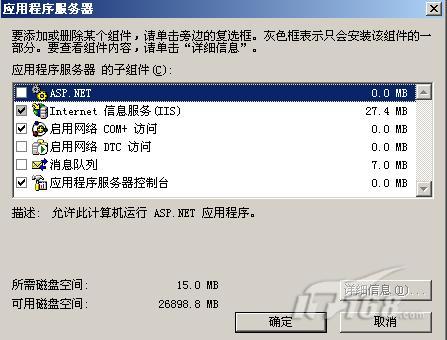



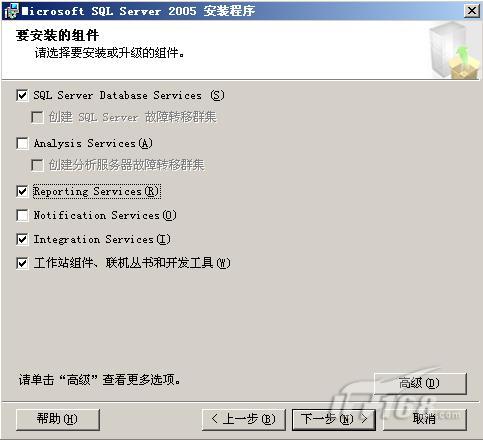
 图6
图6